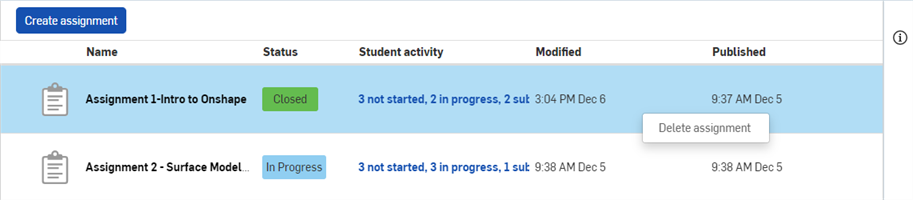Lehrkräfte: Aufgaben
![]()
![]()
![]()
In diesem Thema wird erklärt, wie Sie als Lehrkraft Aufgaben verwalten und organisieren.
Aufgaben können so gestaltet werden, dass sie eins zu eins den Arbeitseinheiten, entsprechen, die den Lernenden in einem Kurs zugewiesen werden. Aufgaben sind kursabhängig.
Auf iOS- und Android-Geräten sind Kurse und Aufgaben derzeit nur für Lehrkräfte im Lesezugriffsmodus verfügbar.
Auf der Seite „Aufgaben“ für einen bestimmten Kurs:
-
Klicken Sie auf Aufgabe erstellen.
-
Geben Sie im Dialogfenster „Neue Aufgabe“ einen Namen für die Aufgabe ein und fügen Sie Anweisungen für den Lernenden zum Ausfüllen der Aufgabe hinzu.
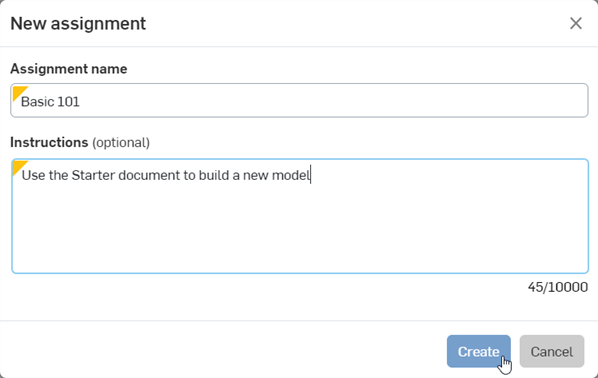
-
Klicken Sie auf Erstellen.
Es wird ein Entwurf der Aufgabe angezeigt.
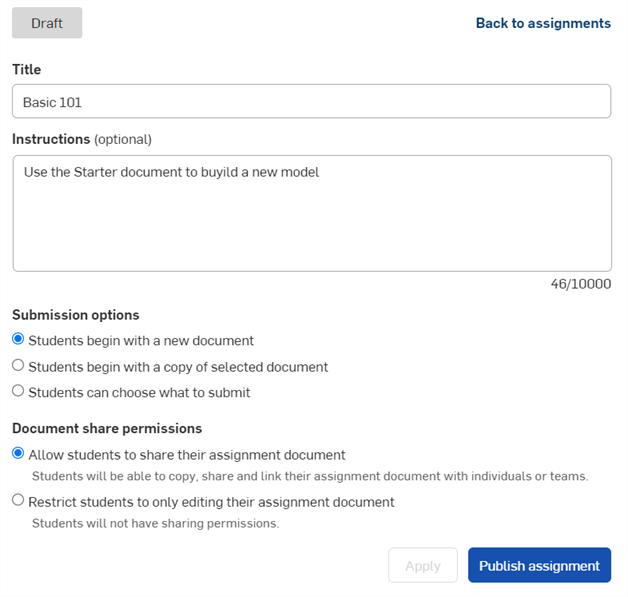
-
Legen Sie die Details für die Aufgabe fest:
-
Lernende beginnen mit einem neuen Dokument: Lernenden wird für die Aufgabe ein neues, leeres Dokument zugewiesen.
-
Lernende beginnen mit einer Kopie des ausgewählten Dokuments: Die Lernenden beginnen mit einer Kopie des Dokuments, das Sie auswählen, nachdem Sie diese Option gewählt haben. (Klicken Sie auf Dokument auswählen, um ein vorhandenes Dokument aus dem sich öffnenden Dialogfenster auszuwählen, oder verwenden Sie das Suchfeld, um ein bestimmtes Dokument zu finden).
Wenn das Dokument ausgewählt ist, klicken Sie auf die Schaltfläche Auswählen:
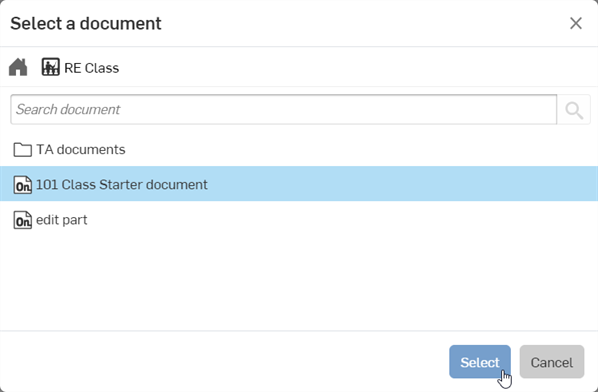
-
Lernende können wählen, was sie einreichen möchten: Lernende können angeben, welches Dokument sie von ihrer Aufgabenliste-Seite einreichen möchten.
-
Berechtigungen zum Teilen von Dokumenten
-
Lernende dürfen ihr Aufgabendokument teilen: Wenn diese Option ausgewählt ist, können Lernende dieses Aufgabendokument mit anderen Lernenden oder Teams teilen.
-
Lernende dürfen nur ihr Aufgabendokument bearbeiten: Wenn diese Option ausgewählt ist, dürfen Lernende dieses Aufgabendokument nicht mit anderen Lernenden oder Teams teilen.
-
-
-
Klicken Sie aufAufgabe veröffentlichen. Wenn ein Lernender eine Aufgabe beginnt, wird für diesen Lernenden ein Dokument im Stammordner erstellt, in dem sich alle eingereichten Dokumente für einen Kurs befinden. Diese Dokumente werden mit Lehrkräften geteilt.
Wenn sich Lernende im Startdokument befinden, die Aufgabe aber noch nicht begonnen haben, sehen sie die Schaltfläche Aufgabe beginnen oben in der Benutzeroberfläche. Wenn Lernende darauf klicken, gelangen sie direkt zu der Aufgabe, mit der das Startdokument verlinkt ist.
Nachdem Lernende eine Aufgabe gestartet haben, wird ihnen oben in der Benutzeroberfläche die Schaltfläche Zum Einreichungsdokument angezeigt. Wenn sie darauf klicken, werden sie direkt zu dem Einreichungsdokument weitergeleitet, das erzeugt wurde, als sie mit der Aufgabe begonnen haben.
Sie können eine Aufgabe für einen Kurs nur veröffentlichen, wenn der Kurs selbst veröffentlicht ist. Wenn der Kurs nicht veröffentlicht ist, ist die Schaltfläche „Aufgabe veröffentlichen“ nicht aktiv und die Aufgabe wird als Entwurf gespeichert. Klicken Sie auf „Zurück zu Aufgaben“, um zur Liste der Kursaufgaben zurückzukehren. Unveröffentlichte Aufgaben werden mit dem Status „Entwurf“ aufgeführt.
So klonen Sie eine vorhandene Aufgabe zu einer oder mehreren anderen veröffentlichten Kursen oder Kursentwürfen:
-
Do one of the following:
-
Gehen Sie zur Seite mit den Aufgabendetails, klicken Sie auf das Menü-Symbol und wählen Sie dann Aufgabe für andere Kurse klonen aus:
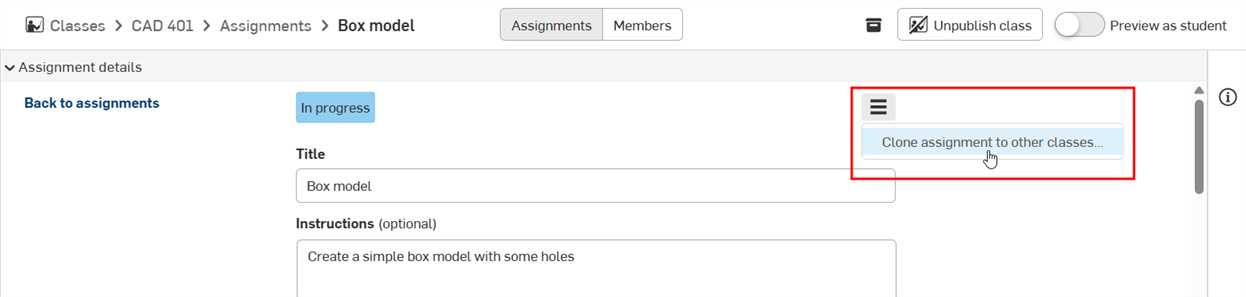
-
Gehen Sie zur Seite „Kurse > Aufgaben“, wählen Sie die zu klonende Aufgabe aus, rechtsklicken Sie auf die Aufgabe und wählen Sie Aufgabe in andere Kurse klonen aus:
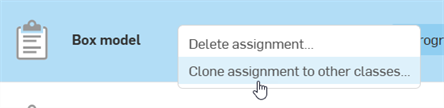
-
-
Das Dialogfenster Aufgabe in andere Kurse klonen wird geöffnet. Wählen Sie aus den folgenden Optionen aus:
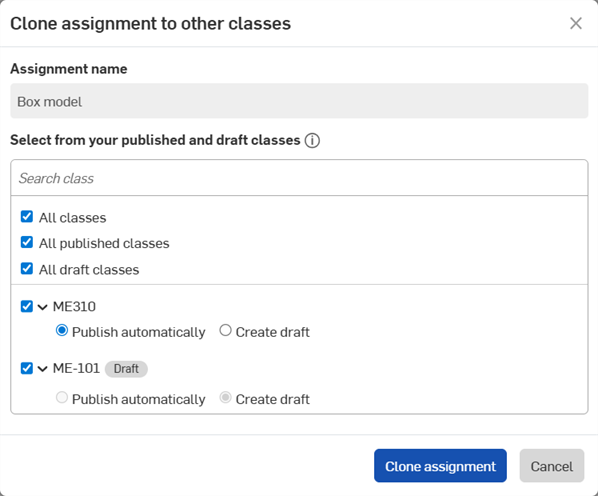
-
Alle Klassen: Wählen Sie diese Option, um diese Aufgabe für alle Kurse zu klonen. Wenn Sie dies aktivieren, werden automatisch alle Optionen und alle Kurse überprüft.
-
Alle veröffentlichten Kurse: Wählen Sie diese Option aus, um diese Aufgabe nur auf alle veröffentlichten Kurse zu klonen.
-
Alle Kursentwürfe: Wählen Sie diese Option, um diese Aufgabe nur für alle Kursentwürfe zu klonen.
Unter diesen drei Auswahloptionen befinden sich alle verfügbaren Kurse. Markieren Sie diese Option, um einzelne Kurse aus dieser Liste auszuwählen. Wenn der Kurs veröffentlicht ist, können Sie auch eine der folgenden Optionen auswählen:
-
Automatisch veröffentlichen: klont und veröffentlicht die Aufgabe.
-
Entwurf erstellen: klont die Aufgabe, veröffentlicht sie jedoch nicht. Die Aufgabe bleibt als Entwurf erhalten.
Beim Klonen eines Aufgabenentwurfs kann die geklonte Aufgabe nur als Entwurf geklont werden. Sie können diese nicht während ihrer Erstellung veröffentlichen.
-
-
Klicken Sie auf die Schaltfläche Aufgabe klonen. Sie können auch auf die Schaltfläche Abbrechen klicken, um das Dialogfenster zu verlassen, ohne einen Klon der Aufgabe zu erstellen.
Eine Aufgabe prüfen:
-
Klicken Sie auf den Kurs in der Kurs-Liste. Die Liste der Aufgaben wird angezeigt.
-
Die Aufgabenliste kann nach den meisten Spalten sortiert werden. Klicken Sie auf eine Spaltenüberschrift, um die Liste in aufsteigender Reihenfolge nach dieser Spalte zu sortieren. Klicken Sie erneut, um die Liste in absteigender Reihenfolge zu sortieren.
-
Um die Details der ausgewählten Aufgabe anzuzeigen, klicken Sie auf das Details-Symbol
 ganz rechts:
ganz rechts: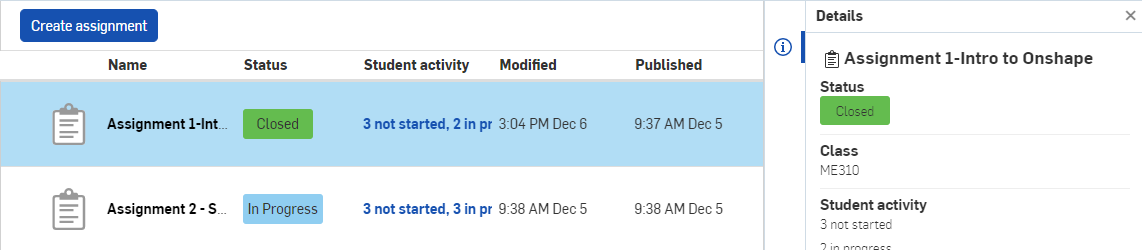
-
Klicken Sie auf den Titel der Aufgabe, um die Details für alle Lernenden für diese Aufgabe zu öffnen:
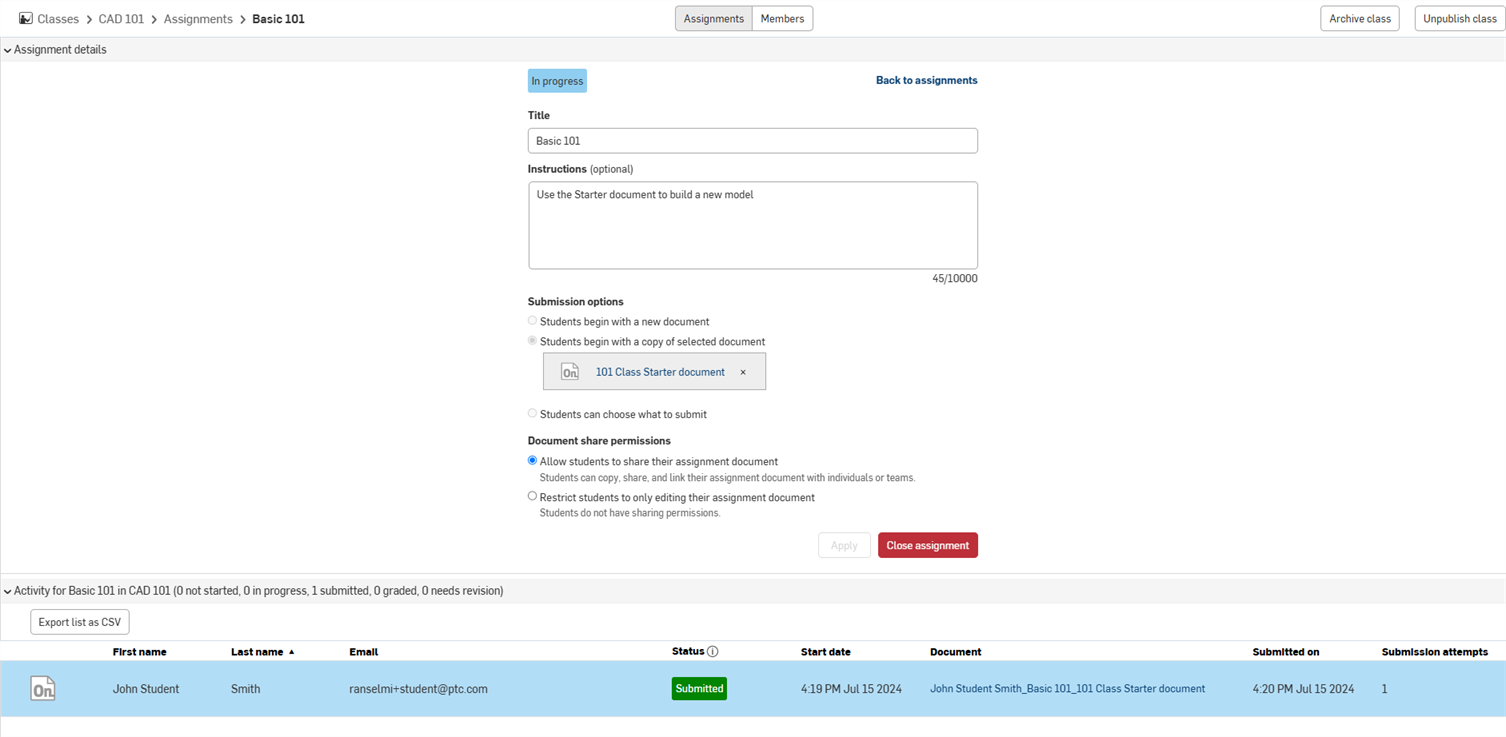
Sie können auf das Trennzeichen zwischen den Aufgabendetails (oben) und der Aktivitätenliste der Lernenden (unten) klicken und durch Ziehen damit die Größe dieser Abschnitte zu ändern. Sie können auch die Dropdown-Pfeile (
 ) links neben jedem Abschnitt verwenden, um diesen Abschnitt zu erweitern oder zu reduzieren. Arbeiten von Lernende finden Sie in der Aktivitätenliste. Klicken Sie auf den Link Dokument, um das von einem Lernenden eingereichte Dokument zu öffnen und seine Arbeit zu überprüfen.
) links neben jedem Abschnitt verwenden, um diesen Abschnitt zu erweitern oder zu reduzieren. Arbeiten von Lernende finden Sie in der Aktivitätenliste. Klicken Sie auf den Link Dokument, um das von einem Lernenden eingereichte Dokument zu öffnen und seine Arbeit zu überprüfen.Die Aktivitätenliste kann nach den meisten Spalten sortiert werden. Klicken Sie auf eine Spaltenüberschrift, um die Liste in aufsteigender Reihenfolge nach dieser Spalte zu sortieren. Klicken Sie erneut, um die Liste in absteigender Reihenfolge zu sortieren.
Ein Symbol links neben dem Aufgabenstatus zeigt an, ob im Arbeitsbereich bzw. in der Version der Aufgabe Kommentare vorhanden sind. Zeigen Sie mit der Maus auf das Kommentarsymbol und klicken Sie auf „Kommentar(e) anzeigen“, um auf die Kommentardetails zuzugreifen.
-
Wenn der Lernende die Aufgabe begonnen hat, zeigt die Palette „Details“ allgemeine Informationen über die Aufgabe an:
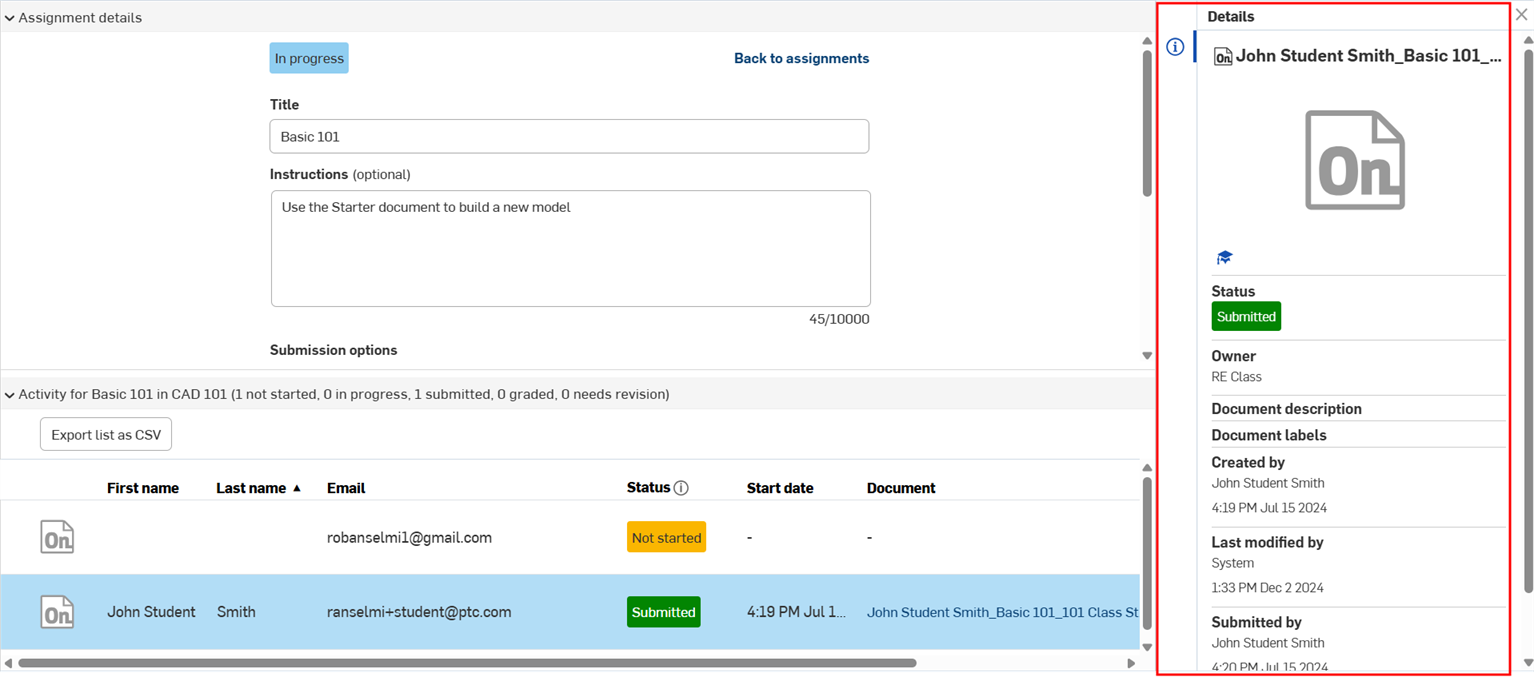
-
Wenn der Status der Aufgabe In Bearbeitung ist, bewegen Sie den Mauszeiger über den Status, um das Dropdown-Menü zu aktivieren. Klicken Sie dann, um das Menü zu öffnen. Klicken Sie auf die Schaltfläche Geschlossen, um den Status von „In Bearbeitung“ in „Geschlossen“ zu ändern:
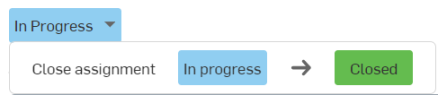
-
Wenn der Status der Arbeit eines Lernenden Eingereicht lautet, bewegen Sie den Mauszeiger über den Status, um das Dropdown-Menü zu aktivieren. Klicken Sie dann auf eine der folgenden Optionen:
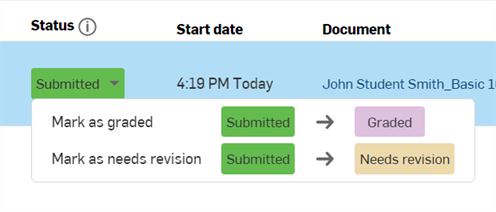
-
Klicken Sie auf Benotet, um den Status in „Benotet“ zu ändern. Der Lernende erhält eine Benachrichtigung, dass seine Einreichung als benotet markiert wurde.
-
Klicken Sie auf Überarbeitung erforderlich, wenn die Einreichung eine Überarbeitung durch den Lernende erfordert. Der Lernende erhält eine Benachrichtigung, in der erklärt wird, dass seine Einreichung überarbeitet werden muss.
-
-
-
Wenn der Status einer Aufgabe eines Lernenden In Bearbeitung oder Eingereicht lautet, können Sie optional auf den Dokument-Link klicken, um eine reine Ansichtsversion (Lernender) des Dokuments in einer neuen Registerkarte zu öffnen. Wenn Sie auf den Link Zurück zum Hauptarbeitsbereich klicken, wird der Arbeitsbereich des Dokuments geöffnet:
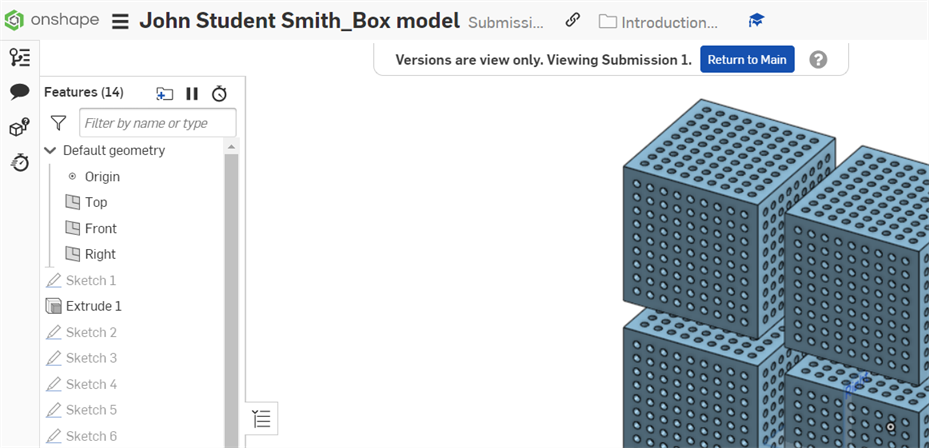
Um die Aktivitätsliste in eine Datei mit kommagetrennten Werten (CSV) zu exportieren, die von einer Tabellenkalkulationsanwendung wie Google Sheets oder Microsoft Excel geöffnet werden kann, klicken Sie oben links in der Aktivitätsliste der Aufgabenseite auf die Schaltfläche Liste als CSV exportieren. Die Liste wird automatisch auf Ihr Gerät exportiert.
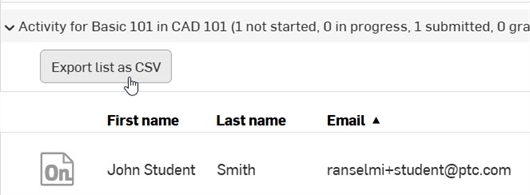
Um eine veröffentlichte Aufgabe zu entfernen, rechtsklicken Sie auf der Kurs-Seite auf den Namen der Aufgabe und wählen Sie Aufgabe löschen aus: